Loading...
Google Chrome merupakan aplikasi browser yang paling banyak digunakan oleh pengguna Internet saat ini. Dihitung dari semua pengguna Android, Google...

Google Chrome merupakan aplikasi browser yang paling banyak digunakan oleh pengguna Internet saat ini. Dihitung dari semua pengguna Android, Google Chrome menjadi browser paling banyak dipakai dan dibawahnya adalah UC Browser.
Yang menarik dari Google Chrome adalah mudah dalam mencari sesuatu karena terintegrasi dengan akun Google yang kita miliki. Terlebih lagi, Google Chrome di pantai dan dikendalikan langsung oleh Tim Google sehingga terbilang aman dan nyaman.
Aplikasi Google Chrome sudah terinstall pada semua perangkat Android dan anda mungkin sudah tahu bahwa Google Chrome adalah aplikasi bawaan android sehingga pasti ada pada semua perangkat Android apapun mereknya.
Namun sayangnya, semakin tinggi pengguna Android yang menggunakan Google Chrome tentunya ada beberapa pengguna yang mengalami masalah pada Aplikasi tersebut. Salah satunya yang paling banyak terjadi adalah tidak bisa membuka aplikasi Google Chrome.
Selain itu, ada beberapa pengguna yang juga mengalami masalah seperti muncul pesan error bertuliskan “Sayangnya Google Chrome telah berhenti” atau “Unfortunately Google Chrome has stopped”. Untuk lebih jelas mengenai permasalahan tersebut, silahkan anda baca solusinya berikut ini.
Lihat Juga : 11 Cara Mengatasi Aplikasi Tidak Bisa Dibuka di Xiaomi
Penyebab umum mengenai aplikasi yang error biasanya memori penuh atau terlalu banyak history yang tidak dihapus dan menumpuk pada Internal Card. Aplikasi browser merupakan aplikasi yang banyak memproduksi history dan cache karena terlalu sering membuka halaman demi halaman, baik itu sosial media ataupun browsing di Google secara langsung.
Untuk mengatasi hal tersebut, ada beberapa metode yang bisa anda lakukan. Berikut beberapa diantarnya….
Metode pertama yang bisa anda lakukan yakni memberihkan file sampah android. Cara ini merupakan cara paling ampuh mengatasi aplikasi yang error ataupun tidak bisa dibuka. Anda bisa gunakan aplikasi cleaner seperti Clean Master, CCleaner, dan lainnya.
Aplikasi semacam itu dapat membersihkan file sampah dengan sangat cepat. selain dengan aplikasi, anda juga bisa membersihkan file sampah secara manual langsung pada aplikasi Google Chrome. Untuk melakukannya, silahkan anda ikuti langkah – langkahnya dibawah ini.
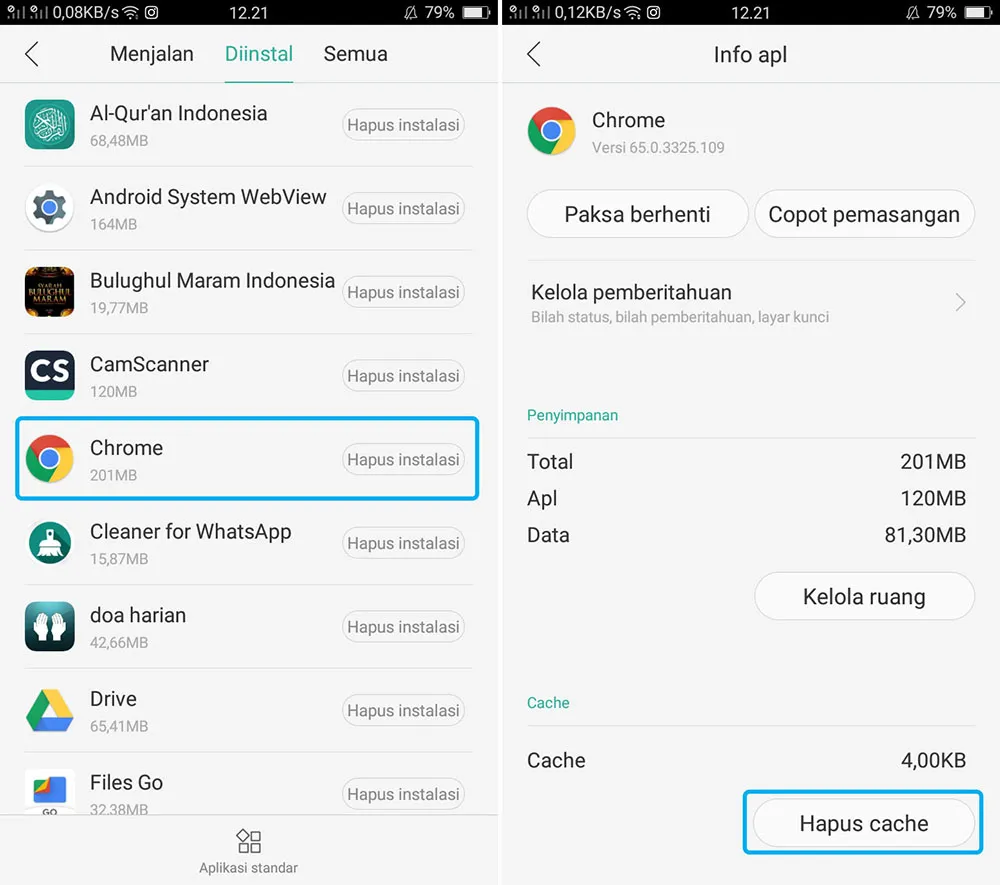
Lihat Juga : 11 Cara Membersihkan Cache Android
Apabila anda masih bisa membuka aplikasi Google Chrome namun sering terjadi error maka cobalah untuk membersihkan history atau riwayat pencarian Google Chrome tersebut.
Kemungkinan besar, Pencarian yang tidak pernah dihapus selama berminggu – minggu atau bahkan berbulan – bulan membuat aplikasi menjadi lemot, macet, sering error, susah download, muncul pesan error, dan lainnya. Untuk memberihkan history pencarian, silahkan anda ikuti langkah – langkahnya dibawah ini.
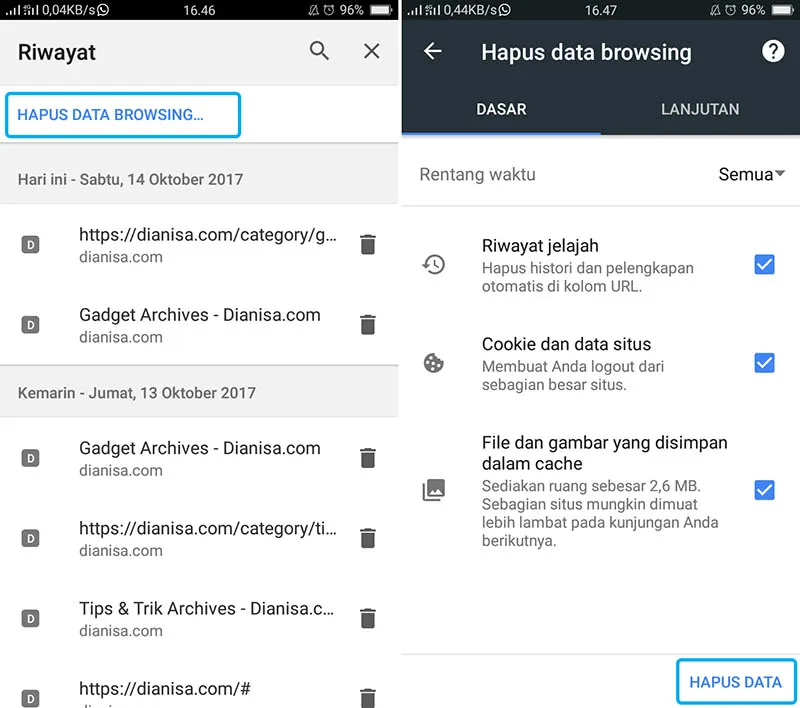
Untuk metode ketiga yang bisa anda lakukan yakni menghentikan aplikasi secara paksa dan menghapus data aplikasi Google Chrome. Cara seperti ini akan membuat aplikasi kembali pada posisi default dan semua setelan akan terhapus.
Semua data Google Chrome seperti basis data, data login, bookmark, cache, dan history akan hilang secara permanen. Tidak hanya pada Google Chrome, cara ini juga bisa anda terapkan pada aplikasi lain saat terjadi error.

Lihat Juga : Cara Menghapus Data Aplikasi Android
Metode keempat yang bisa anda lakukan yakni memperbarui aplikasi Google Chrome ke versi paling baru. Cara ini akan menghilangkan bugs atau kerusakan pada Google Chrome. Terlebih lagi, anda juga akan mendapatkan fitur terbaru dari Google Chrome.
Untuk melakukannya, anda tinggal masuk Google Play Store, kemudian anda cari dan update aplikasi Google Chrome.
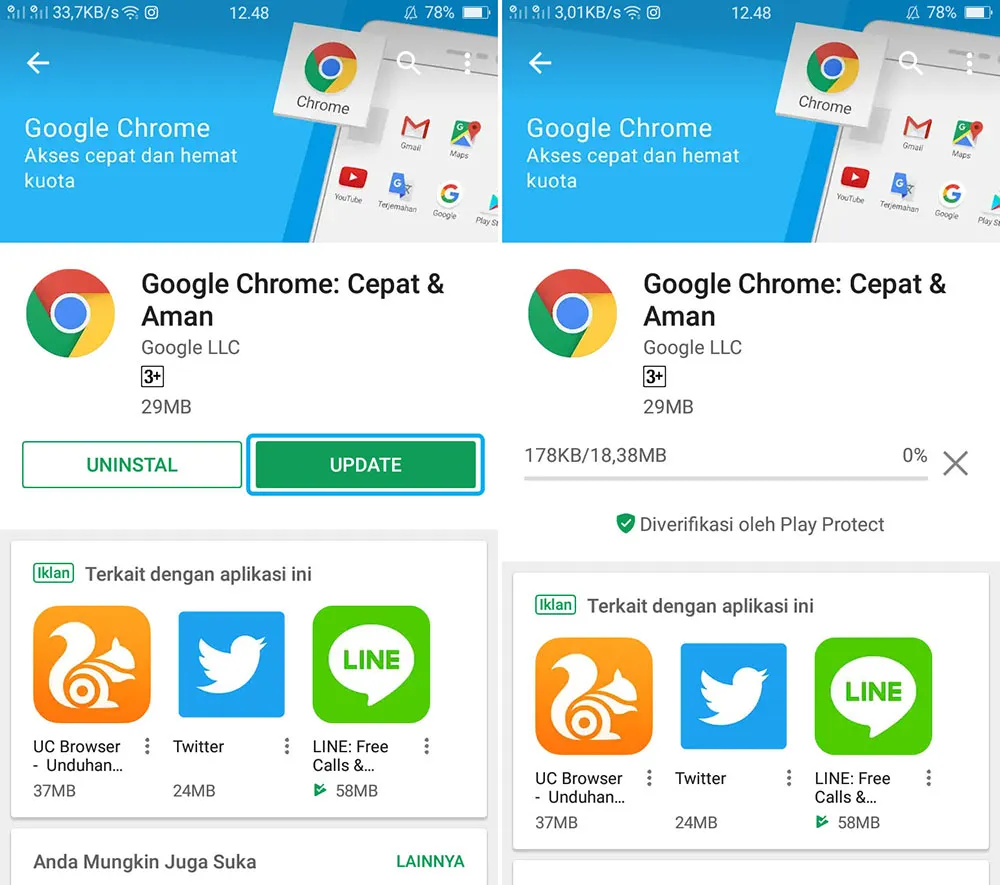
Setelah semua metode diatas anda lakukan, alangkah baiknya anda matikan smartphone Android anda, dilanjutkan dengan mencabut SIM Card, dan SD Card. Diamkan beberapa saat supaya tidak ada daya yang masuk ke Android. Setelah itu, coba pasang kembali dan nyalakan Android anda.
Semoga dengan ini Google Chrome anda bisa digunakan kembali.
Lihat Juga : 4 Cara Mengatasi Layanan Akun Telah Berhenti di OPPO
Untuk menghindari error pada aplikasi, alangkah baiknya anda juga melakukan pembersihan file sampah secara berkala dengan aplikasi Cleaner seperti Clean Master, CCleaner, CM Booster, dan lainnya. Aplikasi semacam itu mampu memberihkan sampah dengan sekali tap, serasa lebih mudah dan cepat.
Demikian ulasan singkat mengenai cara mengatasi google chrome error, semoga bisa membantu dan bermanfaat. Jika ada sesuatu yang ingin ditanyakan atau sampaikan, silahkan anda tulis melalui kolom komentar dibawah ini.
Terima kasih dan selamat mencoba!!